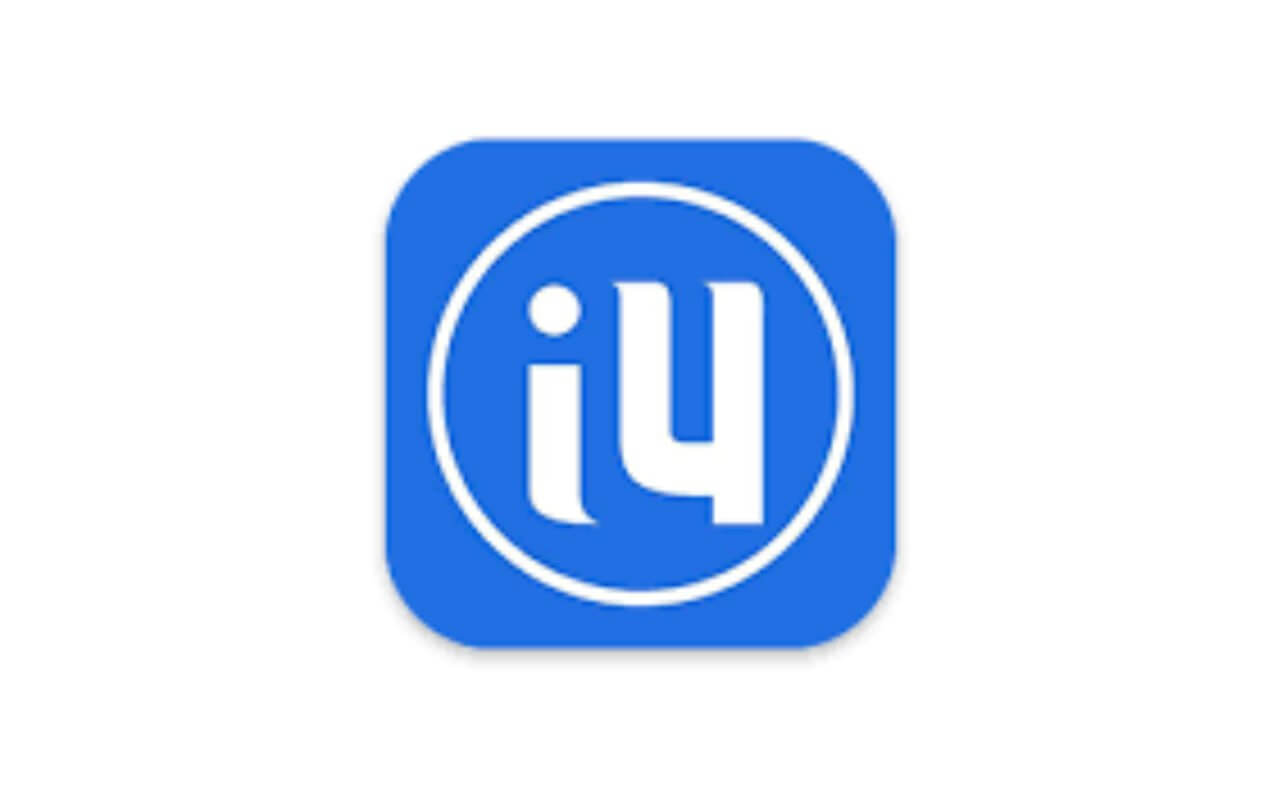爱思助手支持哪些格式的系统备份?
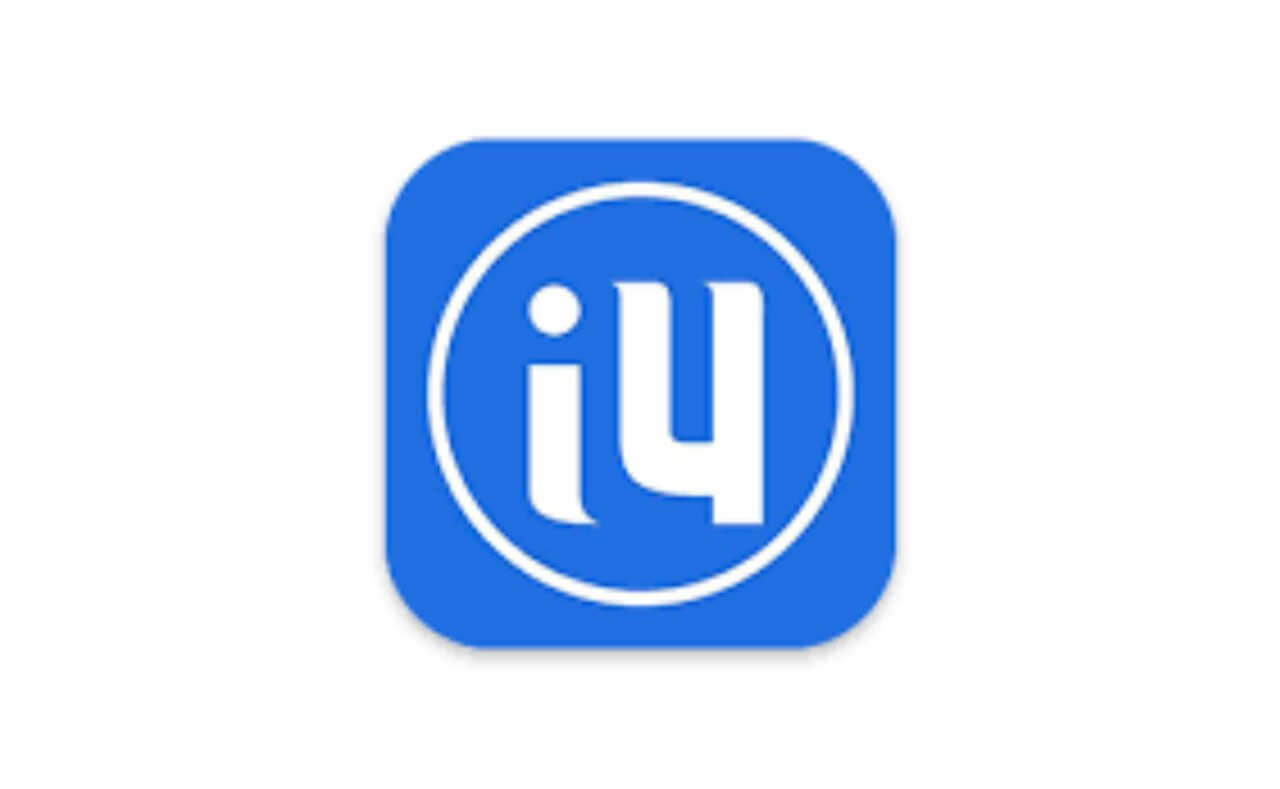
爱思助手备份的核心格式困惑与用户痛点
用户在使用爱思助手备份时,常面临以下关键问题:
格式"黑盒"问题
备份完成后,用户看到的是爱思助手自定义的文件夹结构,无法直观理解文件格式。
兼容性焦虑
备份文件能否被官方iTunes识别?能否在iMazing等专业工具中恢复?
选择性备份需求
是否支持导出特定类型数据为通用格式(如照片为JPG、通讯录为VCF)?
加密与安全性
备份是否支持加密?加密后对格式有何影响?
跨平台/跨工具恢复
备份文件迁移到新电脑或其他工具(如PP助手)是否可行?
这些痛点直接影响备份的可靠性和未来的数据恢复灵活性。
爱思助手备份格式深度剖析
爱思助手的备份系统主要采用两种模式,对应不同格式策略:
完整备份:兼容iTunes格式,有限度开放
核心格式:加密的iTunes备份格式。爱思助手生成的完整备份文件(.ibackup或文件夹形式),其底层结构与iTunes/iCloud备份完全一致。这意味着:
- 可被iTunes识别恢复:将爱思备份文件放置到iTunes默认备份目录(Users\<用户名>\AppData\Roaming\Apple Computer\MobileSync\Backup\),iTunes即可识别并用于恢复。
- 可被专业工具读取:如iMazing、iExplorer等工具可直接读取、解析和提取爱思生成的完整备份内容,证明其格式兼容性优秀。
文件内容:包含几乎所有设备数据(应用数据、设置、信息、照片图库数据库等),但非通用格式,需专用工具解析。
加密支持:备份时可设置密码,启用Apple官方相同的AES-256加密标准,安全性有保障。加密后格式不变,但恢复时必须提供密码。
对比优势:相比iTools、PP助手的早期版本,爱思对标准iTunes格式的兼容性更彻底。兔兔助手虽也兼容,但在备份稳定性上略逊一筹。
分类备份:导出通用格式,灵活实用
核心能力:爱思助手允许用户单独备份特定数据类型,并直接导出为标准通用格式:
- 照片/视频:导出为原始格式 .JPG, .PNG, .HEIC, .MOV, .MP4 等,保留元数据(可选)。
- 音乐:导出为 .MP3, .M4A (非DRM保护音乐)。
- 铃声:导出为 .M4R。
- 通讯录:导出为通用 .VCF (vCard) 文件。
- 短信/通话记录:导出为 .CSV (Excel可打开) 或 .HTML (便于阅读)。
- 备忘录、日历、书签:导出为 .HTML 或 .TXT。
- 语音备忘录:导出为 .M4A 音频文件。
核心价值:此模式解决了"格式黑盒"问题,用户可直接访问和使用备份文件,无需依赖爱思助手或iTunes恢复。这在部分数据提取、跨平台使用场景中至关重要。
对比优势:PP助手、兔兔助手也提供类似分类导出功能,但爱思支持的导出格式更全面(如短信导出HTML格式更友好)。iMazing虽功能强大,但付费门槛较高。
高效利用爱思助手备份格式
1. 执行完整备份(生成iTunes兼容格式)
- 连接设备 > 进入"工具箱" > 点击"备份/恢复数据" > 选择"全备份设备数据"。
- (关键) 如需加密,勾选"密码保护备份",设置强密码并牢记。
- 点击"立即备份",等待完成。备份文件默认存储在爱思安装目录的Backup文件夹内。
迁移/恢复:
- 用爱思恢复:直接在"全恢复"页面选择备份操作。
- 用iTunes恢复:将备份文件夹复制到iTunes备份目录,重启iTunes后即可在"恢复备份"列表中找到。
- 用iMazing恢复:启动iMazing,连接设备,选择"恢复备份",浏览定位到爱思备份文件夹即可。
2. 执行分类备份(导出通用格式)
- 连接设备 > 进入"我的设备"下方功能分类区(如"照片"、"音乐"、"通讯录"等)。
- 选择要备份的数据 > 点击顶部"导出"按钮。
- 选择目标文件夹和导出格式 (如通讯录选.VCF,短信选.HTML或.CSV) > 点击"确定"。
使用:导出的文件可直接用相应程序打开(照片用看图软件,VCF导入通讯录,CSV用Excel编辑)。
3. 导出iPhone通话录音(关键技巧)
重要前提:iPhone本身不支持原生通话录音。录音通常通过:
- 越狱插件(法律和安全风险高,不推荐)。
- 第三方通话录音App(如TapeACall, Rev Call Recorder等)。
- 外接录音设备。
爱思助手导出方法(针对App录音文件或语音备忘录):
- 连接设备 > 进入"我的设备" > 点击"文件管理"。
-
导航路径:
- 第三方录音App文件:通常位于 App 名称/Documents/ 或 App 名称/Library/ 下,查找 .m4a, .mp3, .caf 等音频文件。
- 语音备忘录:路径为 /var/mobile/Media/Recordings/ (需使用"文件管理"的"前往文件夹"功能输入此路径)。
- 找到录音文件 > 右键点击"导出" > 选择保存位置。文件通常为 .m4a 格式,可直接播放。
爱思助手ios管理工具
爱思助手的备份体系兼顾了兼容性(完整备份采用iTunes格式)与灵活性(分类导出通用格式)。理解其双模式策略,是有效管理iOS数据的关键。对于追求无缝衔接Apple生态的用户,其完整备份是可靠选择;对于需要直接访问、使用特定数据的场景,分类导出功能提供了不可替代的便利。结合清晰的路径管理(备份位置)和加密选项,爱思助手足以满足绝大多数iOS用户的备份需求,其免费、易用、功能全面的特性,使其在iTools、PP助手、兔兔助手等同类型工具中保持显著竞争力。对于专业级需求,iMazing则提供了更深入的解决方案。定期备份,善用工具,方能确保数据无忧。